Представление ваших продуктов имеет решающее значение. Независимо от того, запускаете ли вы новый продукт или хотите представить существующие продукты во впечатляющем свете - Мокапы являются неотъемлемым Инструментом. Adobe Firefly предлагает простое в использовании решение для создания качественных мокапов. Это Руководство покажет вам, как быстро и легко создавать мокапы в Adobe Firefly.
Основные выводы
- С Adobe Firefly вы можете легко создавать мокапы.
- Используйте генеративное заполнение, чтобы убрать фоны и поместить ваш продукт в привлекательные среды.
- Экспериментируйте с различными подсказками для лучшего результата и получайте впечатляющие мокапы за короткое время.
Пошаговое руководство
Шаг 1: Подготовка изображения
Сначала подготовьте изображение вашего продукта. Вы можете сделать фото вашего продукта или использовать существующее изображение. Важно, чтобы ваш продукт был хорошо виден и отчетливо представлен.
Шаг 2: Загрузка вашего изображения
Откройте Adobe Firefly и нажмите функцию "Генеративное заполнение". Вы можете просто перетащить изображение в область работы или загрузить изображение вручную. В этом примере мы используем изображение мыла.
Шаг 3: Удаление фона
Как только вы загрузили изображение, кликните по фону изображения. Adobe Firefly автоматически удаляет фон, позволяя вам лучше подчеркнуть детали мыла.
Шаг 4: Настройка фона
Теперь вы можете указать в поле ввода (Подсказка), где должен быть ваш продукт размещен. Например, вы можете ввести "на столе". После ввода подсказки нажмите "Сгенерировать". Firefly затем создаст мокап вашего продукта на указанном фоне.
Шаг 5: Проверка результатов
Появится несколько вариантов вашего макета. Проверьте результаты и выберите мокап, который вам больше всего нравится. Здесь также можно нажать на Плюс, чтобы увидеть другие варианты.
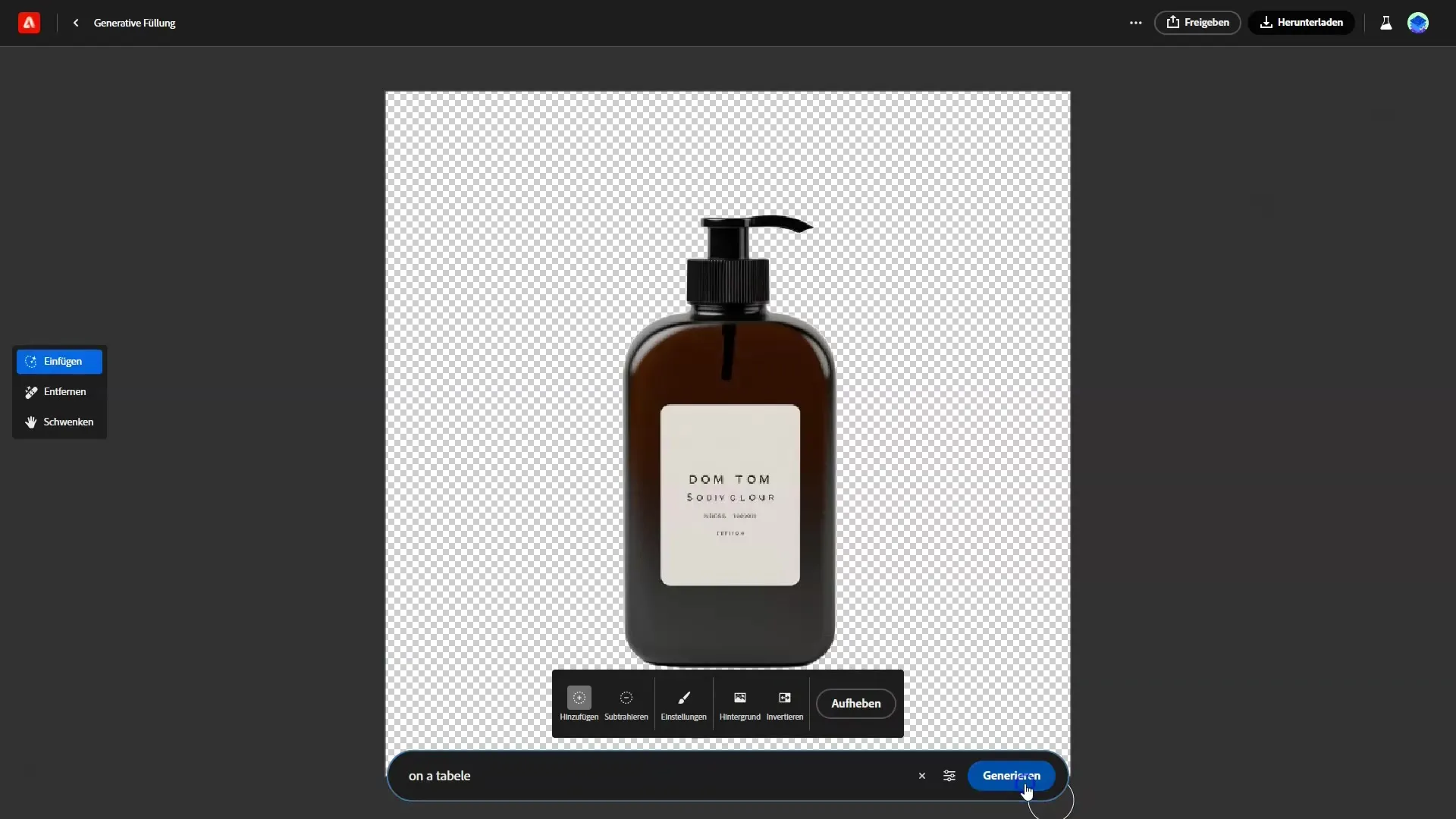
Шаг 6: Тонкая настройка
Если вы не удовлетворены результатом, можете снова экспериментировать с подсказкой. Напишите, например, "на кухонном столе" и дайте Firefly создать еще один мокап. Иногда полезно попробовать различные описания, чтобы найти лучший облик.
Шаг 7: Дополнительные настройки
Оцените ваши результаты и выберите лучший мокап. Если вы чувствуете, что объект слишком большой, вы также можете опробовать другие размеры или расположения. Исправление ваших созданий часто может привести к лучшим результатам.
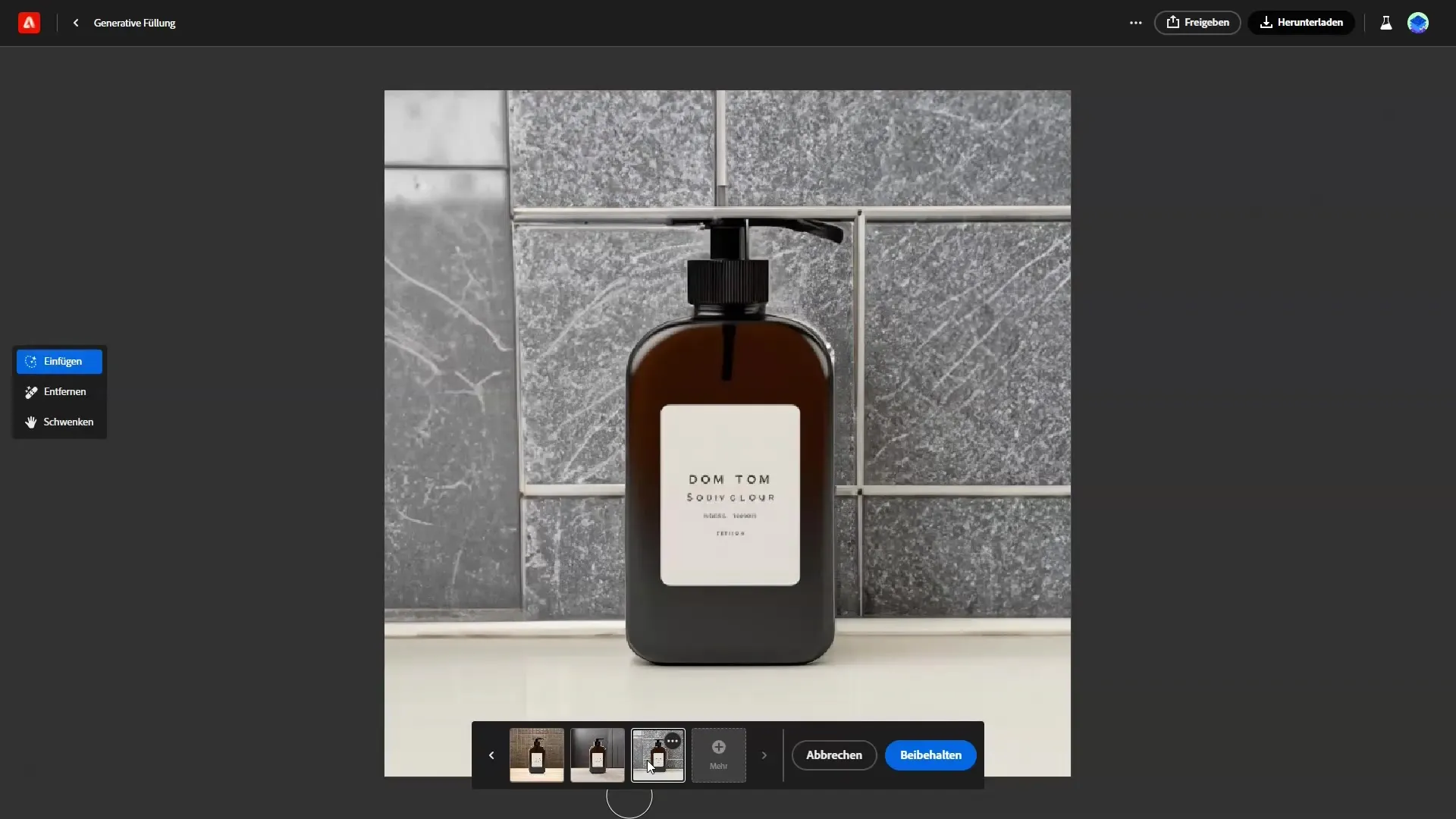
Шаг 8: Использование в Photoshop
Adobe Firefly дает вам возможность использовать генеративное заполнение также в Photoshop. Вы можете редактировать свои мокапы прямо в Photoshop, чтобы внести специфические настройки. Эта гибкость дает вам свободу дальнейшего улучшения вашего проекта.
Шаг 9: Экспериментирование
Помните, что вам всегда следует экспериментировать с Firefly. Первая версия редко бывает лучшей. С немного терпения и креативности вы сможете создать действительно впечатляющие мокапы.
Резюме
Это руководство познакомило вас со шагами создания мокапов с помощью Adobe Firefly. От подготовки изображения продукта до загрузки, настройки и использования в Photoshop - теперь вы готовы создавать свои собственные мокапы.
Часто задаваемые вопросы
Что такое Adobe Firefly?Adobe Firefly - это программное обеспечение от Adobe, которое позволяет пользователям создавать и редактировать творческие контенты с помощью функций, основанных на искусственном интеллекте.
Как создать мокап в Adobe Firefly?Загрузите изображение вашего продукта, удалите фон и используйте генеративное заполнение, чтобы представить ваш продукт в различных средах.
Могу ли я бесплатно использовать Adobe Firefly?Adobe Firefly предоставляет различные модели оплаты, некоторые функции могут быть бесплатными, в то время как другие могут потребовать оплату.
Можно ли использовать мокапы также в Photoshop?Да, вы можете использовать генеративное заполнение Adobe Firefly прямо в Photoshop.
Подходит ли Adobe Firefly для новичков?Да, Adobe Firefly имеет дружественный интерфейс и подходит как для новичков, так и для опытных дизайнеров.


